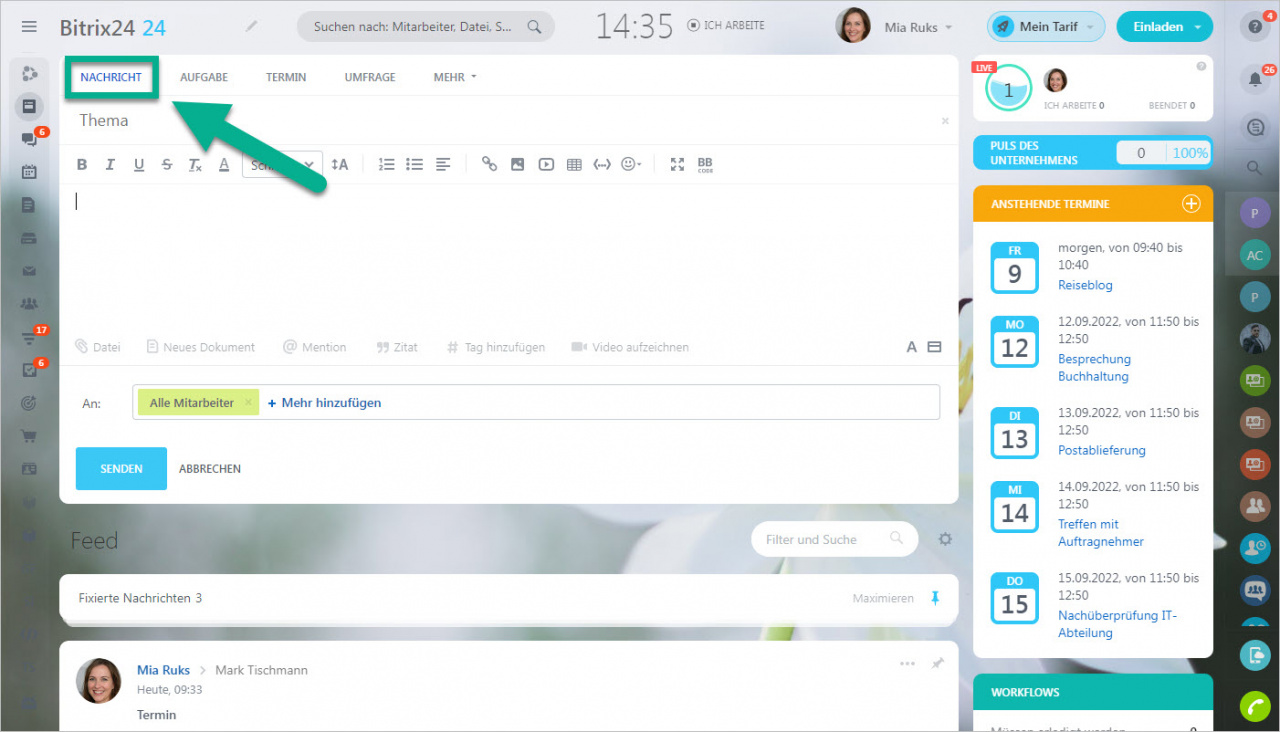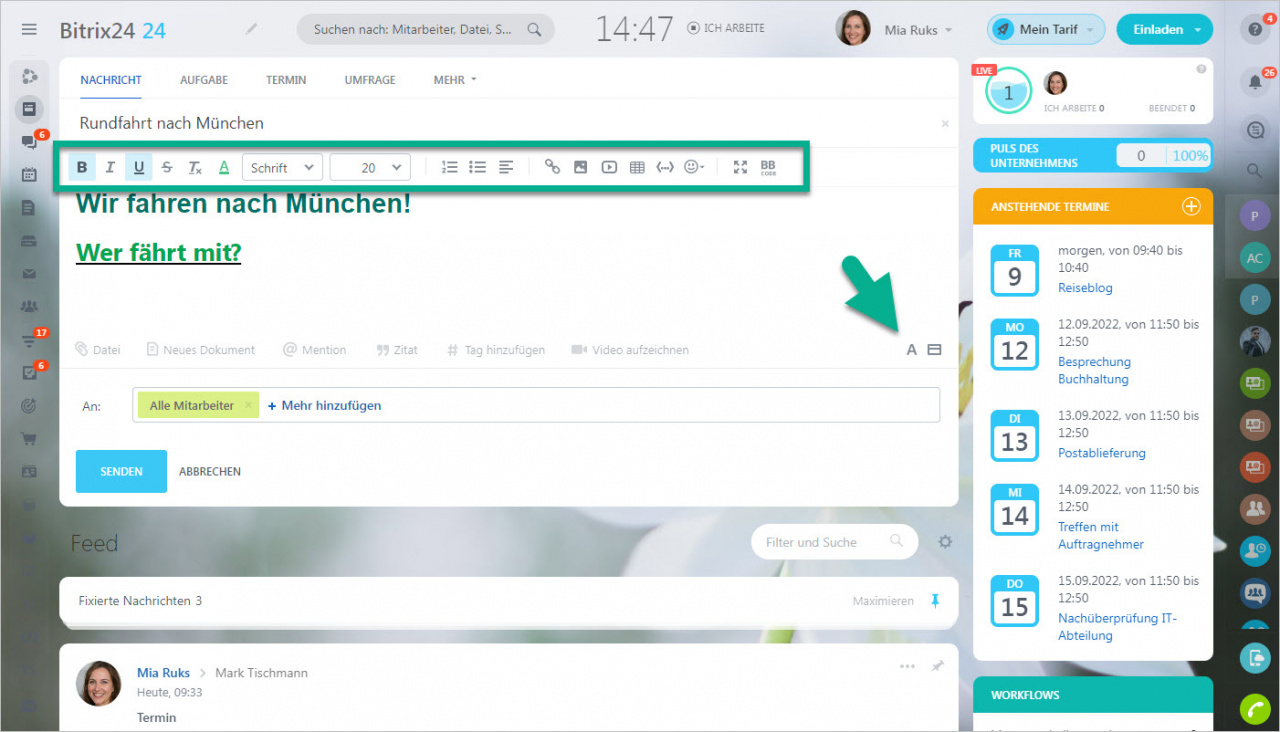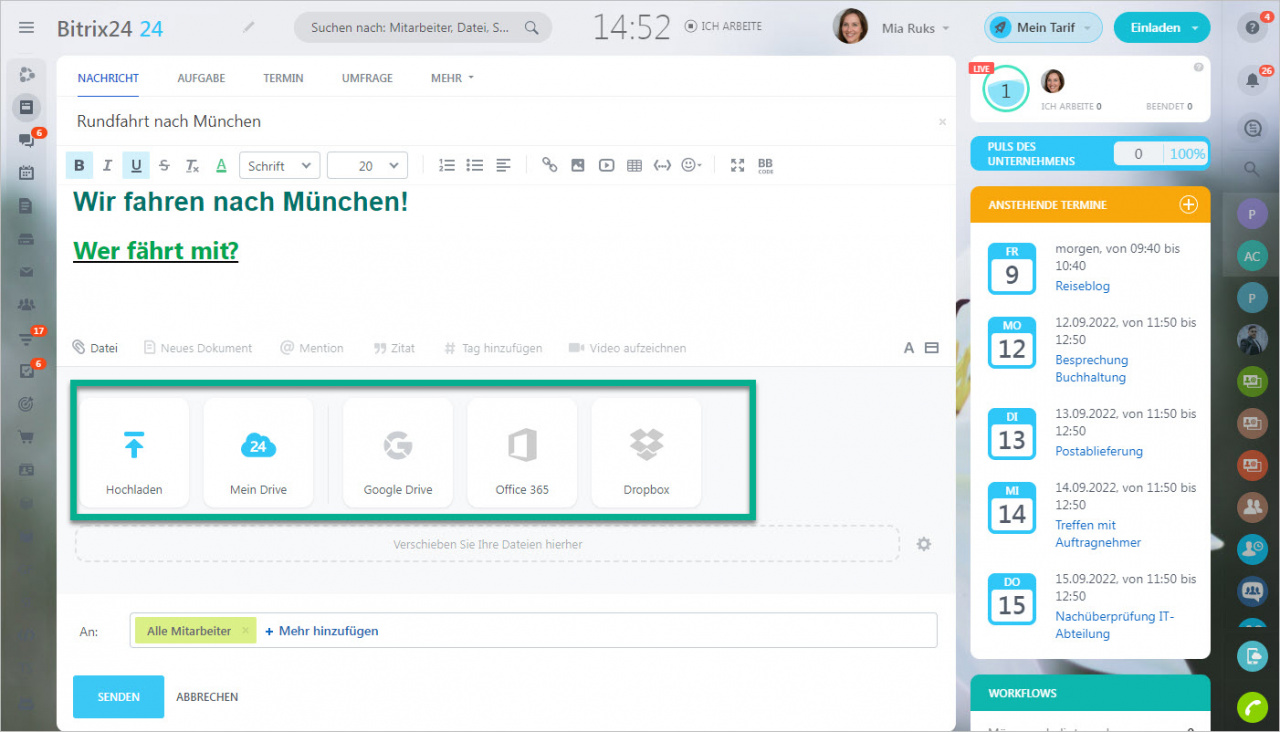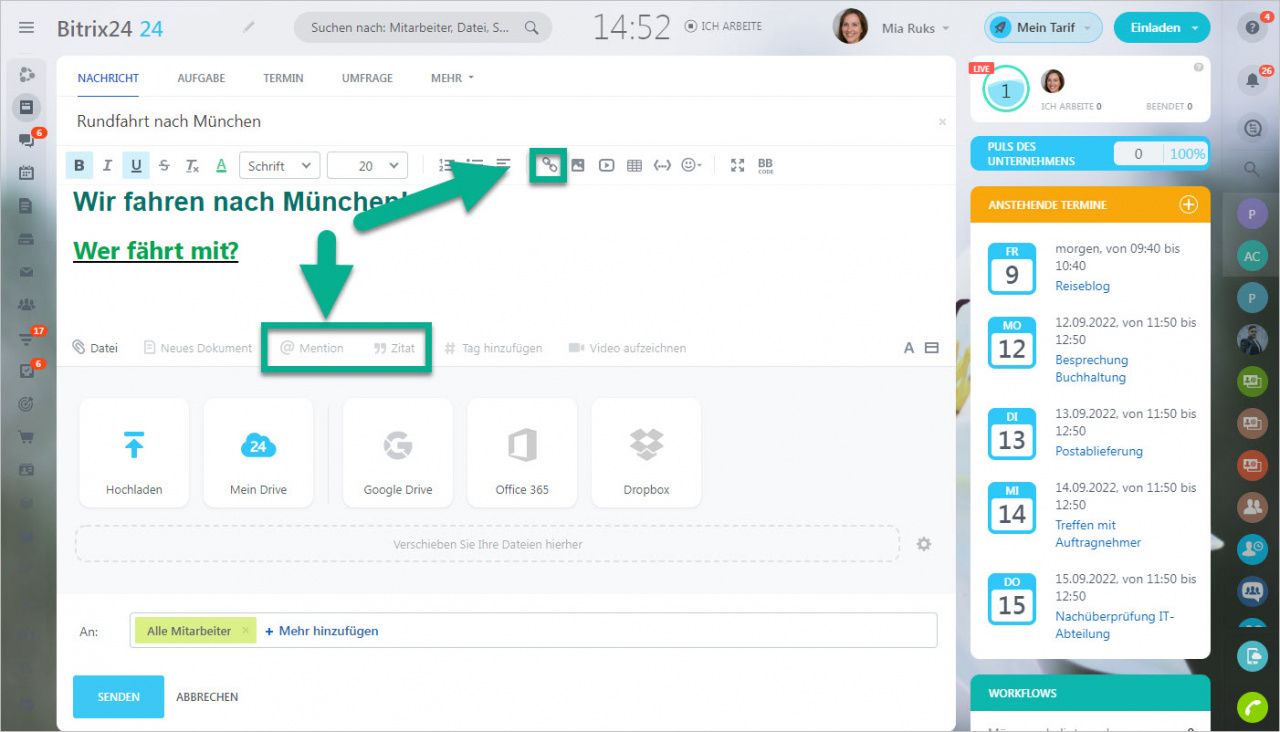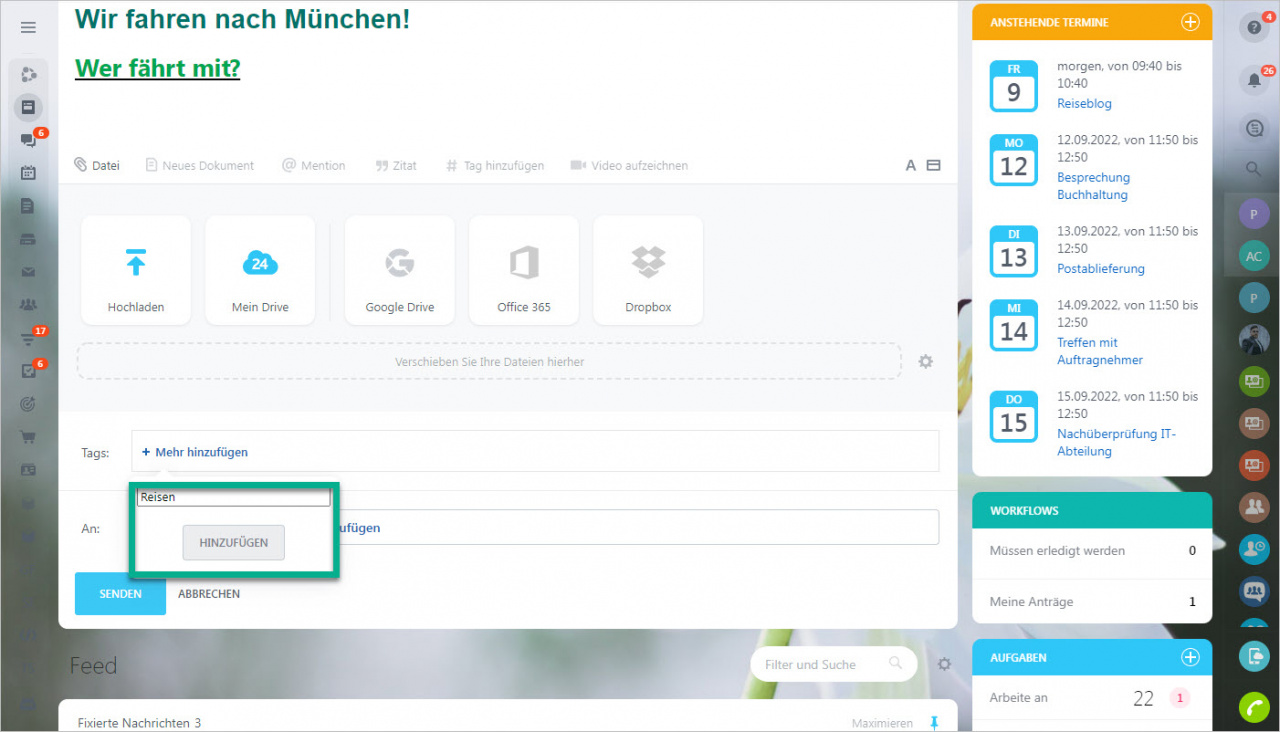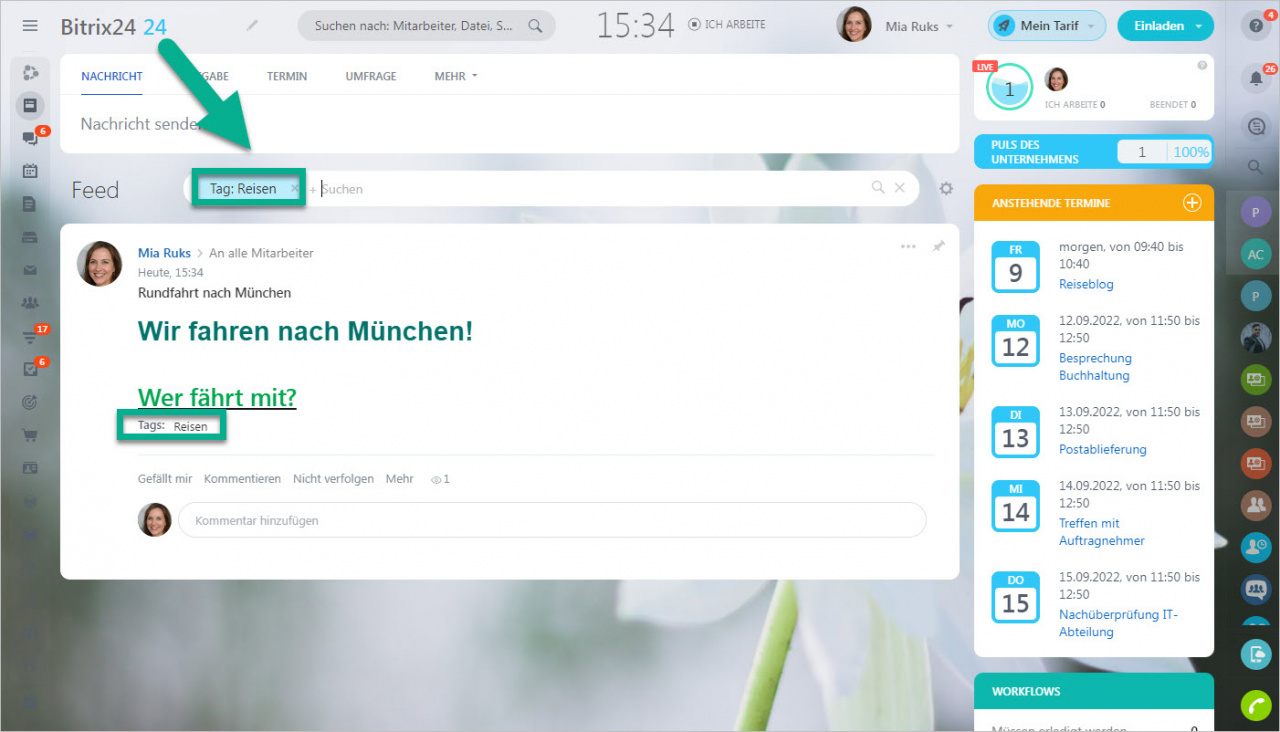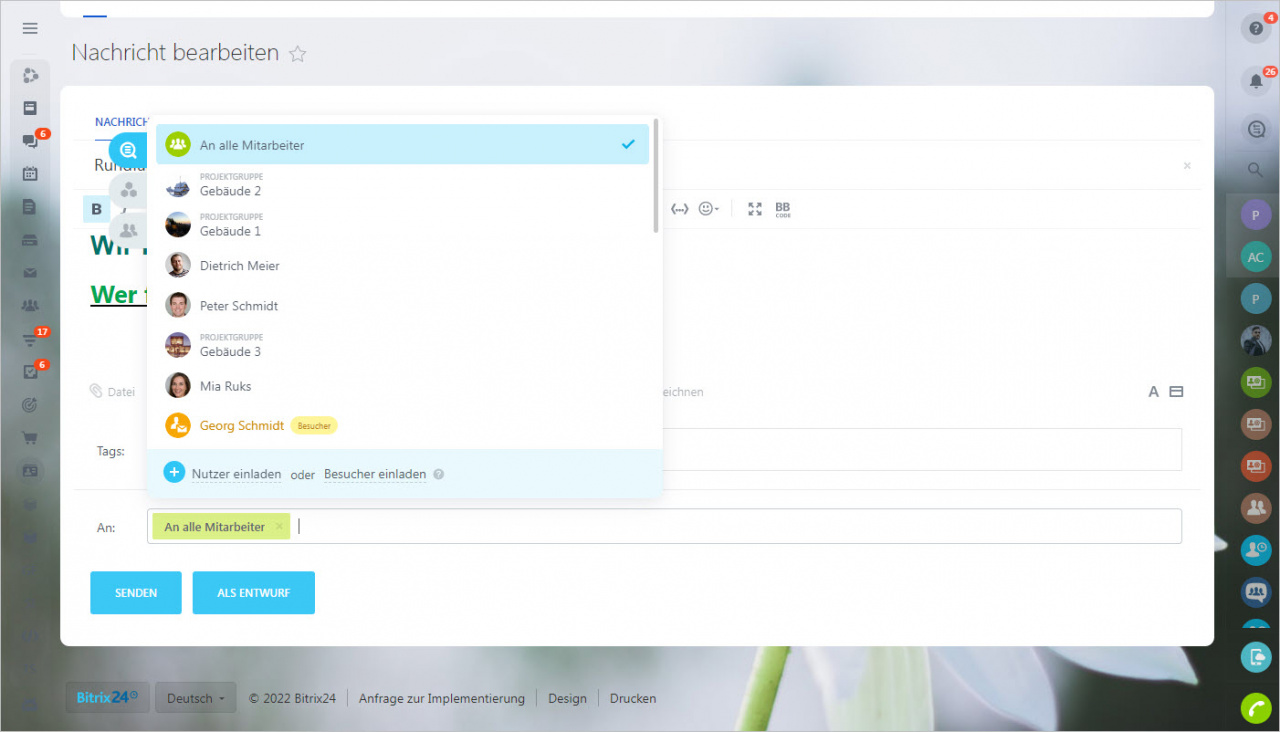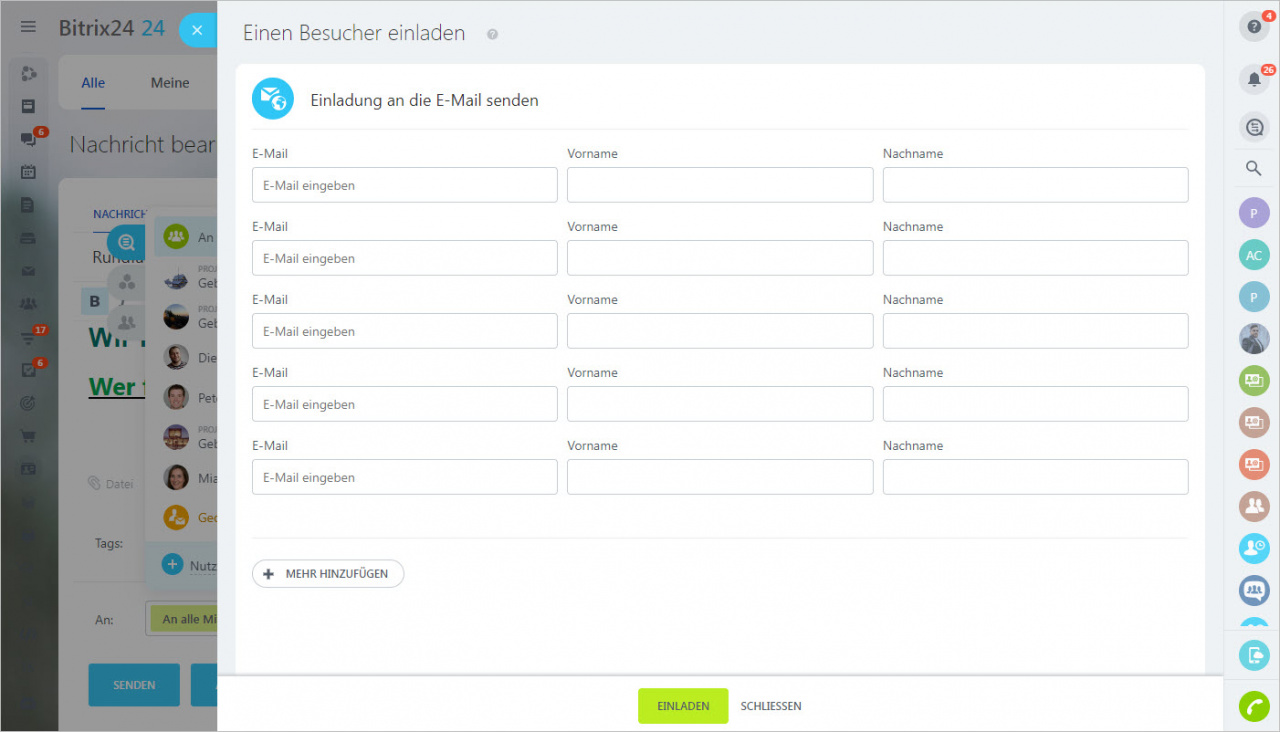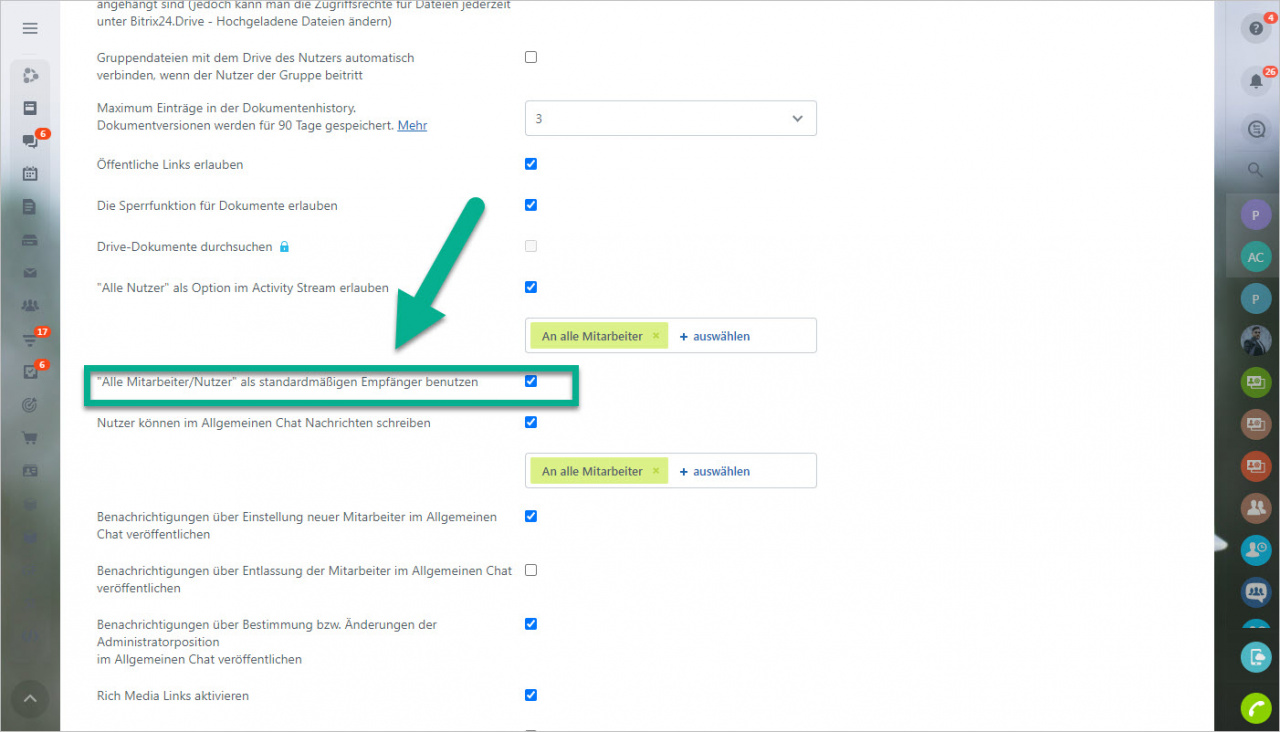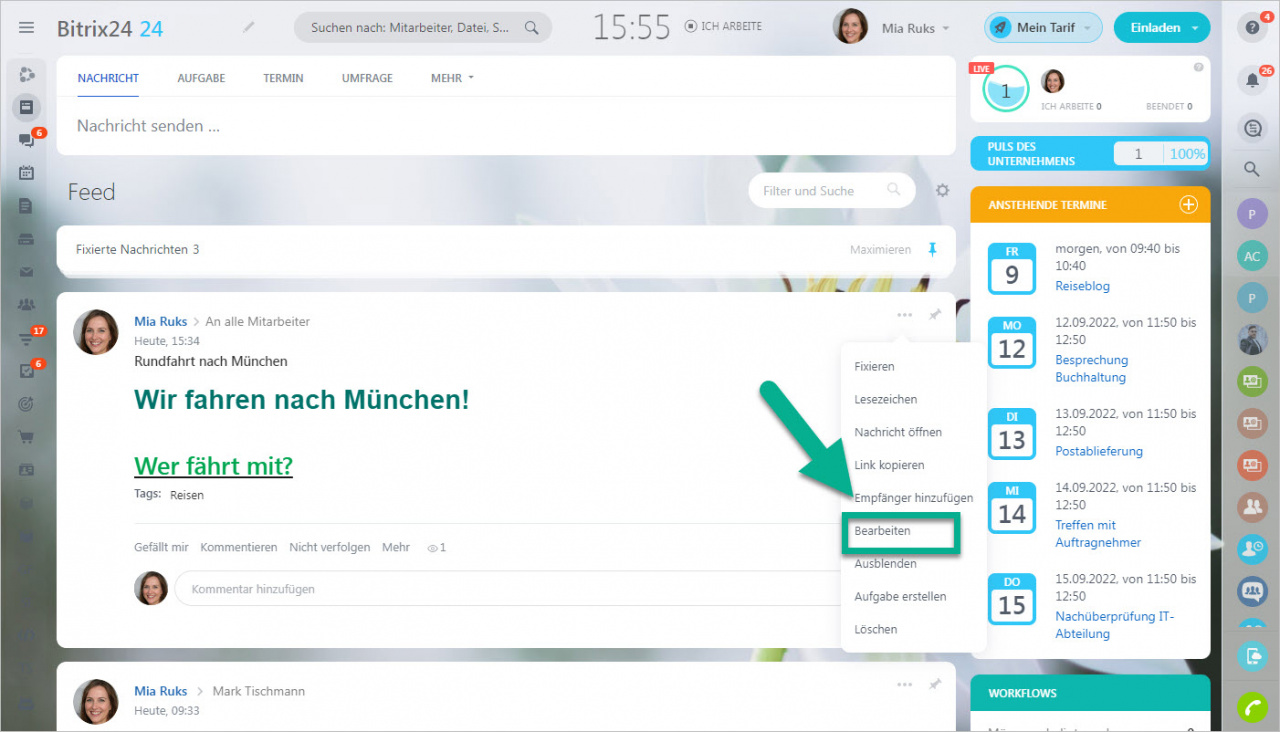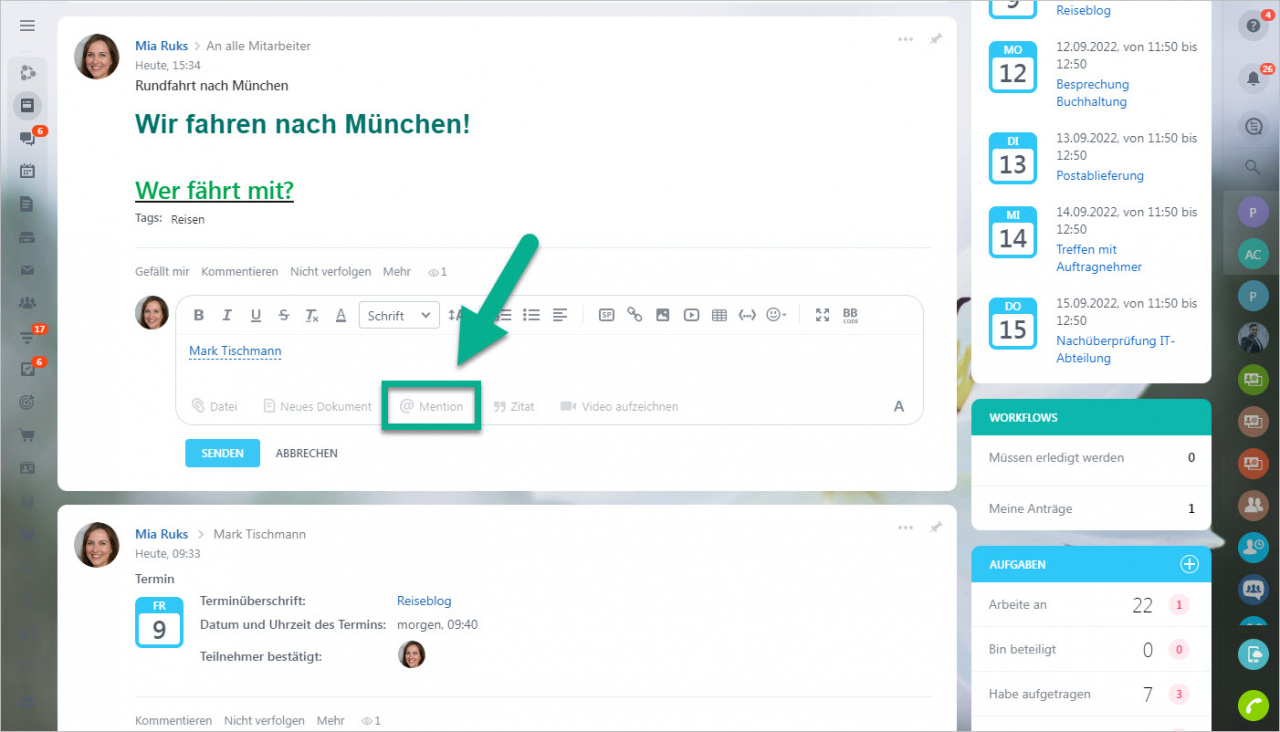Feed ist ein wichtiges Kommunikationstool im Account. Im Feed können Ihre Benutzer Nachrichten teilen, Kommentare schreiben und Arbeitsfragen besprechen.
Typ des Beitrags auswählen
Im Menü sind verschiedene Typen der Beiträge verfügbar. Wählen Sie den Typ Nachricht aus
Lesen Sie mehr zu anderen Typen von Beiträgen:
Geben Sie das Thema der Nachricht an und verfassen Sie die Nachricht
Das Thema ist nicht erforderlich, aber das ist ein wichtiges Element der Nachricht, die hilft zu verstehen, worum es geht.
Zum Bearbeiten des Textes nutzen Sie den Editor.
Außerdem haben Sie die Möglichkeit, eine Datei anzuhängen.
Die Datei kann vom PC, Bitrix24.Drive, Cloud-Services hochgeladen werden, oder Sie können ein neues Dokument direkt hier erstellen.
Zum Text können Sie auch ein Zitat, Link oder eine Mention hinzufügen.
Tags hinzufügen
Markieren Sie mit Tags Ihre Nachrichten, um sie schnell im Nachhinein mit dem Filter zu finden.
Empfänger auswählen
Standardmäßig sind „alle Mitarbeiter“ als Empfänger für Ihre Nachricht im Feed angegeben. Sie können aber einzelne Personen, Projektgruppen und / oder Abteilungen anschreiben.
Wenn der Empfänger in Ihrem Bitrix24 nicht registriert ist, können Sie auch an ihn/sie senden. Wählen Sie die Option Nutzer einladen aus, geben Sie den Vor- und Nachnamen und die E-Mail-Adresse ein.
Alle E-Mail-Adressen werden automatisch in der Empfängerliste gespeichert.
Die Option „Alle Nutzer“ können Sie im Bereich Einstellungen - Parameter (de)aktivieren.
Einen neuen / weiteren Empfänger hinzufügen
Sie können jederzeit einen neuen Empfänger für Ihren Beitrag im Feed hinzufügen. Die Option finden Sie unter Mehr in Ihrem Beitrag.
Sie können auch einen Nutzer zur Diskussion einladen, indem Sie den Nutzer im Kommentar erwähnen. Klicken Sie auf das Icon Mention und wählen Sie einen Mitarbeiter aus. Der erwähnte Nutzer bekommt den Beitrag im Feed und kann als Empfänger an der Diskussion teilnehmen.
Diese Optionen stehen allen Diskussionsteilnehmern zur Verfügung (nicht nur dem Topic-Starter).
Beitrag formatieren / editieren
In Bitrix24 kann man Beiträge und Kommentare im Feed nachträglich bearbeiten. Klicken Sie auf 3 Punkte oder auf Mehr im Beitrag und wählen Sie Bearbeiten aus.